2025-08-12 12:31
Autor: Sławomir Kwasowski (SlawoyAMD)
3
EPSON EcoTank L8180 - Inny wymiar druku...
Strona 2 - Wygląd 2
Zapomniałbym... Zanim uruchomimy drukarkę EPSON EcoTank L8180, musze dodać, że w zestawie dostajemy też wbudowany skaner (CIS), który pracuje w całkiem słusznej rozdzielczości 1.200 DPI x 4.800 DPI (poziomo x pionowo) i zapisujący dane w formatach plików BMP, JPEG, TIFF (skanowanie do multi-TIFF), PNG i PDF (skanowanie do szukanego PDF).

Teraz już mogę wcisnąć przycisk Power na przednim panelu, który rozświetli się pierścieniem LED i po chwili powita nas logo producenta i błękitne tło dotykowego ekranu LCD, szykujące się do załadowania systemu sterującego drukarką.


Główne Menu jest bardzo czytelne i co ważne w języku polskim. Nawet bez wczytywania się w instrukcję obsługi szybko się połapiemy, co do czego służy. Zwróćcie uwagę na dotykową obsługę frontowej tacy odbierającej wydruki (Output Tray), by nie dobierać się do niej siłowo.


Oczywiście wchodząc w poszczególne funkcje w panelu, rozwiniemy kolejne opcje ustawień wydruków, a jest tego naprawdę sporo i niektórych z tych możliwości warto nauczyć się na pamięć, by na przykład szybko zmieniać rodzaj papieru z matowego na Glossy. Poniżej prezentuję część Menu, które będziemy mogli zobaczyć poruszając się po jego zasobach.

Na szczęście producent zadbał o sporą ilość odnośników pomocniczych, dzięki którym można uruchomić animacje instruktażowe.

Zanim zaczniemy cokolwiek drukować, podnieśmy górną część drukarki, by dostać się do jej przepastnego wnętrza. To krok niezbędny, gdyż musimy zluzować zabezpieczenie transportowe wózka głowicy. Rzecz banalna, bo polega na podniesieniu do góry niebieskiej dźwigni, jednak bez tej czynności urządzenie będzie odmawiało nam dalszej współpracy.

Tuż obok znajduje się szary pojemnik, który w zasadzie przez dłuższy czas użytkowanie drukarki, nie będzie nas interesował, ale jest to element wymienny i po zapełnieniu, wymagać będzie wymiany (cena około 100 PLN). Jest to zbiornik (tak zwany "pampers") do zbierania nadmiaru tuszu z głowicy, by ta przypadkiem nie brudziła podczas swojego ruchu, śnieżnobiałych kartek i arkuszy papieru fotograficznego.


No i dochodzimy do chyba najważniejszego miejsca w naszym urządzeniu, czyli "cysterny" dla poszczególnych tuszy. Cały system napełniania ukryty jest pod szarą klapką.

Na pewno nie pomylimy odpowiednich komór dla kolorów, bo wszystko jest dokładnie oznakowane, butelki mają też różniące się końcówki (pasują do określonych zbiorników), a dodatkowo sama drukarka będzie nam podpowiadać poszczególne kroki. Najlepiej podnosić pojedynczo wejścia dla każdego koloru i porównywać oznaczenia na butelkach. Szczególną uwagę zwróćcie przy napełnianiu tuszu czarnego, gdyż pierwszy zbiornik od lewej strony, jest przeznaczony dla wydruków typowo biurowych (pigmentowy - BK), natomiast drugi stanowi kanister dla tuszu fotograficznego (PB).




Po "zatankowaniu" możemy już przystąpić do druku, choć warto jeszcze wybrać sobie źródło, z którego będziemy dostarczać do drukarki zdjęcia i inne materiały. Oczywiście najprościej jest połączyć kablowo (USB), naszą drukarkę z komputerem, gdzie momentalnie zostaje ona wykryta przez system Windows i po instalacji oprogramowania, mamy dodatkowo możliwość kontrolowania poziomów tuszu i opcji drukowania. Możemy też skorzystać z pendrive lub karty pamięci i wydruki zrobimy z poziomu Menu na ekranie drukarki. Można też połączyć się bezpośrednio z naszym telefonem, korzystając z technologii WiFi. Można w tym celu użyć aplikacji Epson Smart Panel, Epson iPrint lub skorzystać z dotykowego panelu (zbudowanie sieci). Z moim telefonem OnePlus 12, połączenie przebiegło bezproblemowo i po chwili mogłem bezpośrednio przesyłać materiały do wydruku. Jedyny minus tego rozwiązania jest taki, że telefon łącząc się bezpośrednio z drukarką, tracił połączenie z routerem domowej sieci WiFi.